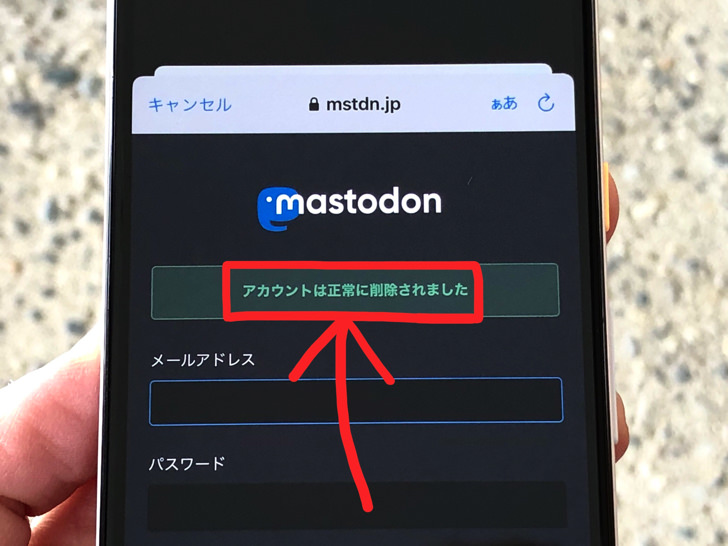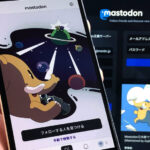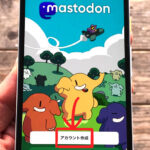こんにちは!iPhoneでもAndroidでもマストドンを楽しんでいるサッシです。
もうアカ削除は試してみましたか?これから初めてですか?
パスワードが必要・本当に消すか確認はされないなど、いくつか大事なポイントがあります。
うっかり失敗しないように仕組みをよ〜く知っておきましょう!
手順・キャンセル・復元についてなど、このページでは以下の内容で「マストドンのアカウント削除」を具体的に紹介しますね。
マストドンのアカウント削除の仕方【スマホ・PC】
さっそく消してみましょう。
ログインした状態でアプリを開いたら以下のようにタップして進んでください。
- 歯車マーク
- 「アカウント設定」
- アカウントの削除のところの「こちら」をタップ
- パスワードを入れて「アカウントを削除する」!
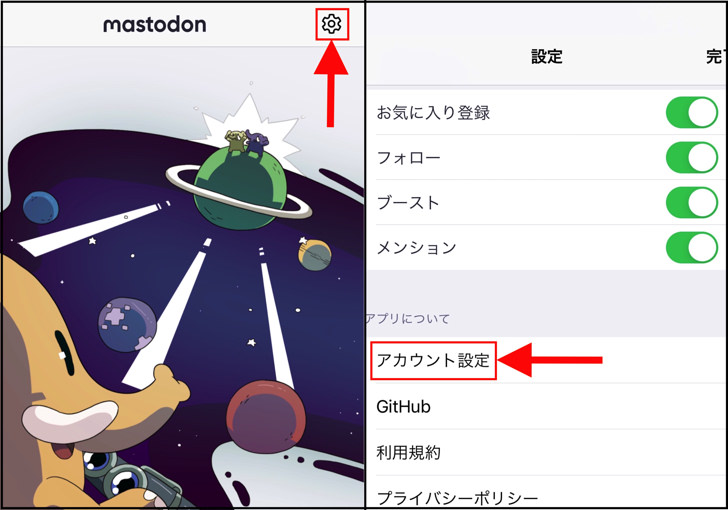
▲左:歯車マーク,右:「アカウント設定」
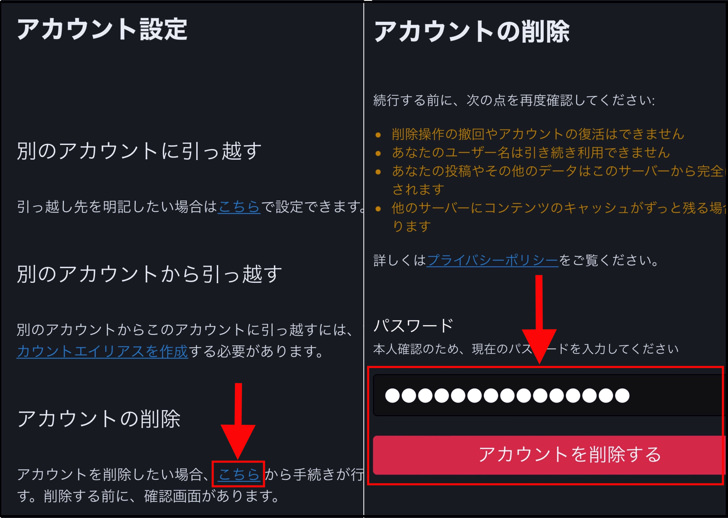
▲左:「こちら」,右:「アカウントを削除する」
削除の実行前に「本当に消しますか?」みたいなことは聞かれません。
「アカウントを削除する」をタップするとすぐに消されるので覚えておいてくださいね!
ちなみにアプリではなくブラウザからもアカウント削除は可能です。
(スマホでもpcでも)
「≡マーク > ユーザー設定 > アカウント」と進めばアカウント削除のところに「こちら」があるので、そこから進めましょう。
アカウントを削除したらどうなるの?【Mastodon】
消し方がわかったところで、何が起こるかを確かめておきましょう。
マストドンのアカウントを削除したら、ひとことで表せば全て消えると思ってください。
いったん削除を実行すると以下のことはできなくなりますよ。
- 削除のキャンセル
- アカウント復元
- 同じユーザー名を引き続き利用
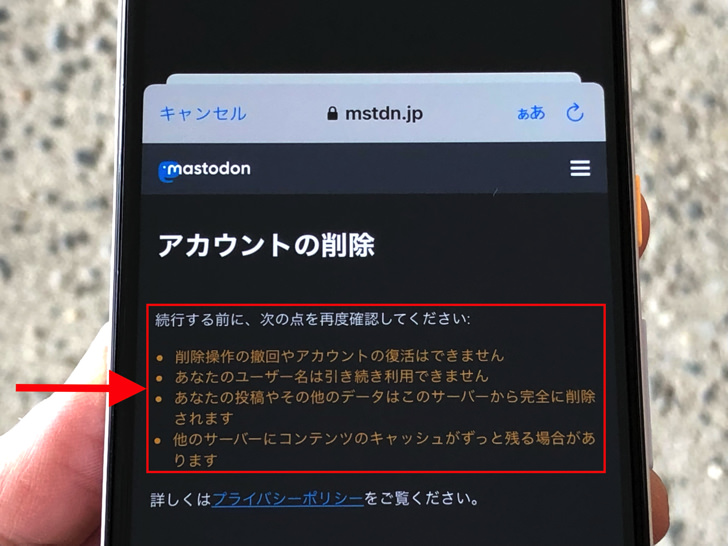
▲アカウント削除の確認事項
削除の実行から一定期間は復活できるツイッターやインスタとは違いますね。
ユーザー名については「すぐには使えない(一定期間が経てば使える)」なのか「二度と使えない」なのかは不明です。
引き続き実験して調べてみますね!
まとめ
さいごに、今回の「マストドンのアカウント削除」のポイントをまとめて並べておきますね。
- アプリからもブラウザからもok
- パスワードが必要
- 消したらキャンセルは不可!
スマホをよく使うなら、大切な画像を残す対策はしっかりできていますか?
いつか必ず容量いっぱいになるか機種変するので、大切な思い出の写真・動画は外付けHDDに保存するのがおすすめです。
子どもや恋人とのちょっと見られたくない画像なども絶対に漏らさずに保存できますので。
(ネットにアップすれば流出のリスクが必ずあります)
ロジテックのスマホ用HDDならpc不要でスマホからケーブルを差して直接保存できるので僕はすごく気に入っています。
1万円くらいで1TB(=128GBのスマホ8台分)の大容量が手に入りますよ。